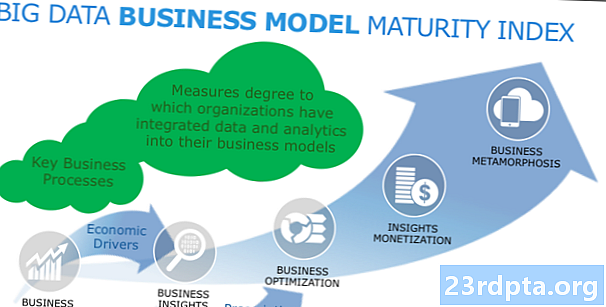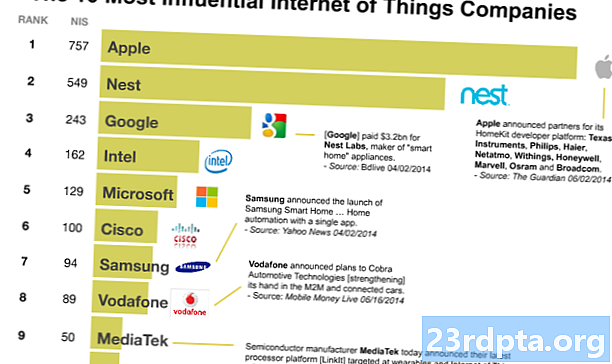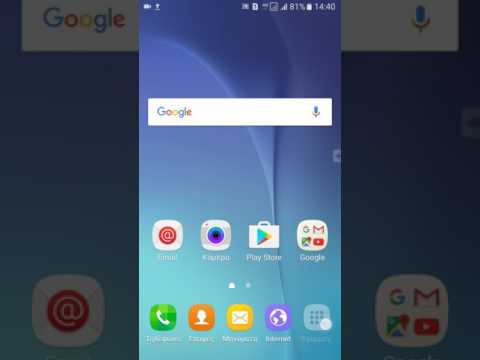
Περιεχόμενο
- Με την Google
- Φωτογραφίες και βίντεο
- Αλλα αρχεία
- Ρυθμίσεις και εφαρμογές
- Χρησιμοποιώντας άλλες επιλογές δημιουργίας αντιγράφων ασφαλείας
- Μη ξεριζωμένο τηλέφωνο
- Τα ριζωμένα τηλέφωνα
- Δημιουργία αντιγράφων ασφαλείας στον υπολογιστή σας
Τα τηλέφωνα γίνονται όλο και καλύτερα στην αυτόματη δημιουργία αντιγράφων ασφαλείας των δεδομένων, αλλά δυστυχώς υπάρχει πάντα η πιθανότητα να χάσετε το τηλέφωνό σας ή να τα αφήσετε στο νερό και να χάσετε τα πάντα. Ευτυχώς, υπάρχουν αρκετοί τρόποι για να δημιουργήσετε αντίγραφα ασφαλείας αυτών των δεδομένων, διασφαλίζοντας ότι ακόμα και αν κάτι συμβαίνει στο τηλέφωνό σας, δεν θα χάσετε όλες τις ενοχλητικές φωτογραφίες των παιδιών σας που επρόκειτο να παρουσιάσετε στα 21 αυτά γενέθλιά τους.
Είτε πρόκειται για το Google, για μια εφαρμογή τρίτου μέρους είτε για τον υπολογιστή σας, εδώ μπορείτε να δημιουργήσετε αντίγραφα ασφαλείας των τηλεφώνων για να βεβαιωθείτε ότι δεν βρίσκεστε ποτέ σε μια κατάσταση όπου καταλήγετε σε χαμένα δεδομένα.
- Οι καλύτερες εφαρμογές για δημιουργία αντιγράφων ασφαλείας Android
- Πώς να δημιουργήσετε αυτόματα αντίγραφα ασφαλείας των μηνυμάτων SMS, MMS και κλήσεων
Με την Google
Η δημιουργία αντιγράφων ασφαλείας των περισσότερων δεδομένων σας είναι πραγματικά εύκολη με την Google και έχει γίνει πολύ πιο εύκολη τα τελευταία χρόνια. Δυστυχώς, δεν υπάρχει ακόμα μια μέθοδος δημιουργίας αντιγράφων ασφαλείας για τηλέφωνα Android μέσω του Google, αλλά υπάρχουν τρόποι για την αντιγραφή διαφορετικών τύπων δεδομένων. Λάβετε υπόψη, ωστόσο, ότι αυτές οι επιλογές δεν καλύπτουν πράγματα όπως το SMS, αν και έχουμε ένα ολόκληρο άρθρο για να σας βοηθήσουμε με αυτό. Δείτε πώς μπορείτε να δημιουργήσετε αντίγραφα ασφαλείας των δεδομένων σας με την Google.
Φωτογραφίες και βίντεο

Αν δεν χρησιμοποιείτε ήδη το Google Photos, θα πρέπει να είστε. Η υπηρεσία αυτόματα δημιουργεί αντίγραφα ασφαλείας για κάθε φωτογραφία και βίντεο που έχετε τραβήξει στο σύννεφο, οπότε ποτέ δεν θα χρειαστεί να δημιουργήσετε αντίγραφα ασφαλείας των μέσων σας ποτέ ξανά. Αν η εφαρμογή Φωτογραφίες δεν υπάρχει ήδη στο τηλέφωνό σας, μπορείτε να την κατεβάσετε εδώ. Μόλις εγκατασταθεί, θα πρέπει να βεβαιωθείτε ότι οι Φωτογραφίες έχουν ρυθμιστεί ώστε να δημιουργούν αυτόματα αντίγραφα ασφαλείας των αρχείων σας. Δείτε πώς να το κάνετε αυτό:
- Ανοίξτε την εφαρμογή Google Photos
- Στο μενού, κατευθυνθείτε στις Ρυθμίσεις
- Πατήστε "Backup & sync"
- Βεβαιωθείτε ότι ο διακόπτης είναι ενεργοποιημένος
Το καλύτερο μέρος για το Google Photos; Μπορείτε να ανεβάσετε όσο το δυνατόν περισσότερα αρχεία δωρεάν. Οι φωτογραφίες και τα βίντεο θα έχουν μέγιστη ποιότητα αποστολής 1080p για την ελεύθερη επιλογή απεριόριστης αποθήκευσης, η οποία θα πρέπει να είναι αρκετά καλή για τους περισσότερους ανθρώπους. Εάν θέλετε να διατηρήσετε την αρχική ποιότητα της ανάλυσης των φωτογραφιών και των βίντεό σας, μπορείτε, αλλά θα μετράτε σε σχέση με τα όρια αποθήκευσης του Google Drive. Δείτε πώς μπορείτε να ελέγξετε την ποιότητα αποστολής σας στο Google Photos:
- Ανοίξτε την εφαρμογή Google Photos
- Στο μενού, κατευθυνθείτε στις Ρυθμίσεις
- Πατήστε "Backup & sync"
- Πατήστε "μέγεθος μεταφόρτωσης"
- Επιλέξτε την επιλογή που επιθυμείτε (Υψηλή ποιότητα με δωρεάν απεριόριστο αποθηκευτικό χώρο ή Όρια αποθήκευσης του Αρχικού με το Google Drive)
Φυσικά, έχετε πιθανώς περισσότερες από φωτογραφίες και βίντεο στο τηλέφωνό σας. Ακολουθούν μερικοί τρόποι με τους οποίους μπορείτε να δημιουργήσετε αντίγραφα ασφαλείας των άλλων αρχείων:
Αλλα αρχεία

Το Google Drive σάς επιτρέπει να αποθηκεύετε τα άλλα αρχεία σας στο cloud, πράγμα που σημαίνει ότι θα είναι προσβάσιμα από οποιαδήποτε συνδεδεμένη συσκευή. Για να μεταφορτώσετε μη αυτόματα φακέλους και αρχεία, ακολουθήστε αυτές τις οδηγίες:
- Κάντε λήψη της εφαρμογής Google Drive, εάν δεν την έχετε ήδη
- Στην εφαρμογή, πατήστε το κουμπί '+'
- Πατήστε 'Upload'
- Επιλέξτε τα αρχεία που θέλετε να δημιουργήσετε αντίγραφα ασφαλείας
- Αυτό είναι!
Ρυθμίσεις και εφαρμογές
Για να δημιουργήσετε αντίγραφα ασφαλείας των ρυθμίσεων και των εφαρμογών του τηλεφώνου σας, θα χρειαστεί να χρησιμοποιήσετε την Υπηρεσία αντιγράφων ασφαλείας Android. Αυτή η υπηρεσία υποστηρίζει ουσιαστικά τις εφαρμογές που χρησιμοποιείτε και τις ρυθμίσεις που έχετε επιλέξει στις περισσότερες εφαρμογές Google, καθιστώντας εύκολη την επαναφορά αυτών των ρυθμίσεων σε ένα νέο τηλέφωνο. Για μια πλήρη λίστα με αυτό που παίρνει αντίγραφα ασφαλείας με την Υπηρεσία Backup της Android, κατευθυνθείτε εδώ. Διαφορετικά, ακολουθήστε τις παρακάτω οδηγίες για να την ενεργοποιήσετε:
- Ανοίξτε την εφαρμογή "Ρυθμίσεις" του smartphone σας
- Κάντε κύλιση προς τα κάτω στην επιλογή "Λογαριασμοί και δημιουργία αντιγράφων ασφαλείας" και πατήστε σε αυτό
- Αγγίξτε την επιλογή "Δημιουργία αντιγράφων ασφαλείας και επαναφορά"
- Μεταβείτε στον διακόπτη "Δημιουργία αντιγράφων ασφαλείας των δεδομένων μου" και προσθέστε το λογαριασμό σας, αν δεν υπάρχει ήδη
Και αυτό είναι! Η συσκευή σας θα πρέπει να είναι σχεδόν όλα υποστηρίζεται τώρα. Εκτός αν, φυσικά, θέλετε να χρησιμοποιήσετε μια υπηρεσία τρίτου μέρους αντί της Google.
Χρησιμοποιώντας άλλες επιλογές δημιουργίας αντιγράφων ασφαλείας

Οι υπηρεσίες της Google είναι εξαιρετικές, αλλά αν ψάχνετε για μια πιο ολοκληρωμένη λύση - μία που υποστηρίζει τα πάντα ταυτόχρονα, δηλαδή - ίσως χρειαστεί να χρησιμοποιήσετε μια εφαρμογή τρίτου μέρους.
Μη ξεριζωμένο τηλέφωνο
Υπάρχουν τόνοι εξαιρετικών εφαρμογών για τη δημιουργία αντιγράφων ασφαλείας των δεδομένων σας και ένα από τα καλύτερα είναι το Super Backup & Restore. Σας επιτρέπει να δημιουργείτε αντίγραφα ασφαλείας για μεμονωμένα στοιχεία στο τηλέφωνό σας, όπως εφαρμογές, επαφές, SMS, ημερολόγια, φωνητικές κλήσεις και άλλα. Οι χρήστες μπορούν να ορίσουν πού πηγαίνουν τα αντίγραφα ασφαλείας για εύκολο εντοπισμό αργότερα και μπορείτε επίσης να προγραμματίσετε αυτόματα αντίγραφα ασφαλείας μαζί με την δημιουργία αντιγράφων ασφαλείας για αποθήκευση στο σύννεφο.
- Κάντε λήψη του Super Backup & Restore
- Θα δείτε μια λίστα με τις κατηγορίες στοιχείων που μπορείτε να δημιουργήσετε αντίγραφα ασφαλείας (Εικόνες, Εφαρμογές, κ.λπ.)
- Επιλέξτε την κατηγορία στην οποία θέλετε να δημιουργήσετε αντίγραφα ασφαλείας
- Επιλέξτε τα μεμονωμένα στοιχεία που θέλετε να συμπεριλάβετε στο αντίγραφο ασφαλείας
- Πατήστε στο "Backup"
Και αυτό είναι όλο που υπάρχει σε αυτό. Εύκολο, σωστά;
Τα ριζωμένα τηλέφωνα

Ενώ οι περισσότεροι άνθρωποι δεν θα χρειαστεί να ρίζα τα τηλέφωνά τους για να δημιουργήσουν αντίγραφα ασφαλείας ό, τι χρειάζονται, η ριζοβολία του τηλεφώνου σας μπορεί να σας βοηθήσει να δημιουργήσετε αντίγραφα ασφαλείας μερικά ακόμα πράγματα. Με την ώθηση του τηλεφώνου σας, μπορείτε να αποκαταστήσετε τα πάντα στο τηλέφωνό σας, συμπεριλαμβανομένων των ρυθμίσεων της εφαρμογής, των δεδομένων συστήματος και ακόμη και των κωδικών πρόσβασης Wi-Fi. Μια από τις πιο χρησιμοποιούμενες εφαρμογές για τη δημιουργία αντιγράφων ασφαλείας ενός ριζωμένου τηλεφώνου είναι το Backup του Titanium. Ενώ το Titanium Backup σίγουρα φαίνεται λίγο ξεπερασμένο, είναι πράγματι μια πολύ ισχυρή εφαρμογή. Δείτε πώς μπορείτε να δημιουργήσετε αντίγραφα ασφαλείας των αρχείων σας χρησιμοποιώντας το Titanium Backup:
- Κάντε λήψη και ανοίξτε την εφαρμογή
- Πατήστε το κουμπί μενού στην επάνω δεξιά γωνία και επιλέξτε "Ενέργειες παρτίδας"
- Επιλέξτε όλα όσα θέλετε να δημιουργήσετε αντίγραφο ασφαλείας
- Αν αυτή είναι η πρώτη φορά που δημιουργείτε αντίγραφο ασφαλείας της συσκευής σας, θα θελήσετε τουλάχιστον να επιλέξετε "δημιουργία αντιγράφων ασφαλείας όλων των εφαρμογών χρηστών" και "δημιουργία αντιγράφων ασφαλείας όλων των δεδομένων του συστήματος"
- Επίσης, μπορείτε να δημιουργήσετε αντίγραφα ασφαλείας των αρχείων στο Dropbox ή το Google Drive, τα οποία ίσως θέλετε να κάνετε σε περίπτωση που χάσετε το τηλέφωνό σας
- Μπορείτε επίσης να επιλέξετε να δημιουργήσετε ένα αρχείο αντιγράφων ασφαλείας συμβατό με .zip
- Αυτό εξασφαλίζει ότι ακόμη και αν τα αρχεία συστήματος του τηλεφώνου σας καταστραφούν ή συμβαίνει κάτι άλλο που σας εμποδίζει να εκκινήσετε το τηλέφωνό σας, θα μπορείτε να επαναφέρετε το τηλέφωνό σας από το αντίγραφο ασφαλείας
Για μια πλήρη εξήγηση για το Titanium Backup και πώς λειτουργεί, πηγαίνετε εδώ.
Δημιουργία αντιγράφων ασφαλείας στον υπολογιστή σας
Αντί να δημιουργήσετε αντίγραφα ασφαλείας της συσκευής σας στο νέφος ή στο ίδιο το τηλέφωνο, ίσως θέλετε να δημιουργήσετε αντίγραφα ασφαλείας όλων των αρχείων στον υπολογιστή σας για εύκολη πρόσβαση αργότερα. Ευτυχώς, αυτό είναι πολύ εύκολο να γίνει, και η διαδικασία είναι σχεδόν το ίδιο, είτε είστε χρήστης Mac ή PC. Ωστόσο, οι χρήστες Mac θα πρέπει να κατεβάσουν και να εγκαταστήσουν την εφαρμογή Android File Transfer. Δείτε πώς μπορείτε να δημιουργήσετε αντίγραφα ασφαλείας της συσκευής σας Android σε έναν υπολογιστή:
- Συνδέστε το τηλέφωνό σας στον υπολογιστή σας με το καλώδιο USB
- Στα Windows, μεταβείτε στο 'Ο Υπολογιστής μου' και ανοίξτε το χώρο αποθήκευσης του τηλεφώνου
- Σε Mac, ανοίξτε τη μεταφορά αρχείων Android
- Σύρετε τα αρχεία που θέλετε να δημιουργήσετε αντίγραφα ασφαλείας σε ένα φάκελο στον υπολογιστή σας
Και αυτό είναι!
Είτε θέλετε να δημιουργήσετε ένα πλήρες αντίγραφο ασφαλείας της συσκευής σας είτε απλώς θέλετε να βεβαιωθείτε ότι δεν χάσατε τις φωτογραφίες σας, η δημιουργία αντιγράφων ασφαλείας του τηλεφώνου σας δεν θα πρέπει να είναι δύσκολο να γίνει. Ευτυχώς, δεν είναι! Αν μπορείτε να σκεφτείτε καλύτερους τρόπους για να back2up το τηλέφωνό σας, ενημερώστε μας στην ενότητα σχολίων.